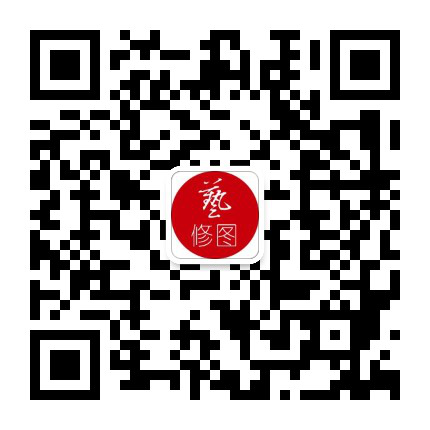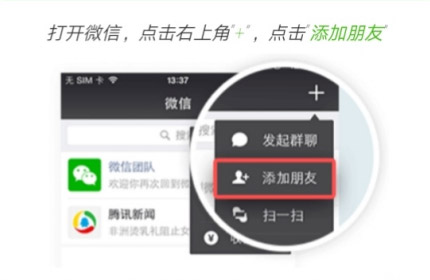您現(xiàn)在的位置是:主頁 > 老照片修復(fù)教程 >
如何把模糊的老照片進(jìn)行修復(fù)翻新高清放大?
2021-09-14 10:40老照片修復(fù)教程 人已圍觀
簡(jiǎn)介原圖素材雖然很舊,不過人物部分并沒有怎么損壞,只是有一些色塊和雜色。修復(fù)的工程相對(duì)來說也少很多。只需要給人物磨好皮,然后把暗調(diào)和高光部分調(diào)出來即可。 原圖 一、打開
原圖素材雖然很舊,不過人物部分并沒有怎么損壞,只是有一些色塊和雜色。修復(fù)的工程相對(duì)來說也少很多。只需要給人物磨好皮,然后把暗調(diào)和高光部分調(diào)出來即可。
原圖

一、打開原圖素材,按Ctrl + J 把背景圖層復(fù)制一層,圖層混合模式改為“柔光”,效果.

二、新建一個(gè)圖層,按Ctrl + Alt + Shift + E 蓋印圖層,選擇畫筆工具,把不透明度設(shè)為:10%左右,然后把照片上有色塊的部分局部放大,用吸管工具吸取色塊附近干凈的膚色,用畫筆涂抹色塊,照片的色塊較多,需要慢慢涂抹,效果如圖
三、新建一個(gè)圖層,蓋印圖層,執(zhí)行:濾鏡 > 模糊 > 高斯模糊,數(shù)值為5,確定后按住Alt 鍵添加圖層蒙版,用白色畫筆涂抹人物臉部有雜色的部分,給人物簡(jiǎn)單磨皮,效果如圖。

四、創(chuàng)建亮度/對(duì)比度調(diào)整圖層,參數(shù)設(shè)置亮度為0對(duì)比度16。
五、創(chuàng)建色相/飽和度調(diào)整圖層,參數(shù)設(shè)置色相為0亮度為0飽和度-100,給照片去色。
六、新建一個(gè)圖層,蓋印圖層,點(diǎn)通道面板,把藍(lán)色通道復(fù)制一層,用黑色畫筆把臉部以外的部分涂黑,按Ctrl + M 稍微把對(duì)比調(diào)大一點(diǎn)。
七、回到圖層面板,按Ctrl + Alt + 4 調(diào)出選區(qū)高光部分。
八、保持選區(qū),創(chuàng)建曲線調(diào)整圖層,參數(shù)看圖定,拉亮
九、按Ctrl + Alt + 4 調(diào)出選區(qū),按Ctrl + Shift + I 反選,創(chuàng)建曲線調(diào)整圖層拉暗,對(duì)比加大。
十、新建一個(gè)圖層,蓋印圖層,選擇加深/減淡工具,把人物額頭上的皺紋突出來,再用加深工具把人物衣服反白的部分涂暗,效果如圖。

十一、把人物摳出來,加深較暗的背景,如圖。

十二、新建一個(gè)圖層,蓋印圖層,點(diǎn)通道面板,把藍(lán)色副本通道復(fù)制一層,按Ctrl + M 調(diào)暗一點(diǎn),再把對(duì)比拉大如圖。

十三、回到圖層面板,按Ctrl + Alt + 5 調(diào)出選區(qū),新建一個(gè)圖層,填充白色。
十四、新建一個(gè)圖層,蓋印圖層,稍微把圖片調(diào)正一點(diǎn),調(diào)整對(duì)比度,銳化一下,合適為主,得出最后效果圖。

點(diǎn)擊排行
 關(guān)于老照片所帶給我們的回憶與感悟
關(guān)于老照片所帶給我們的回憶與感悟
站長(zhǎng)推薦
 寸照片尺寸是多少 像素和厘米
寸照片尺寸是多少 像素和厘米
站點(diǎn)信息
- 文章統(tǒng)計(jì):765篇文章
- 微信公眾號(hào):掃描二維碼,關(guān)注我們